
在Photoshop中编辑图像时,每进行一步操作,都会被记录在“历史记录”面板中,通过该面板可以将图像恢复到操作过程中的某一步状态,也可以再次回到当前的操作状态,或者将处理结果创建为快照或是新的文档。
1、历史记录面板
执行“窗口>历史记录”命令,打开“历史记录”面板。
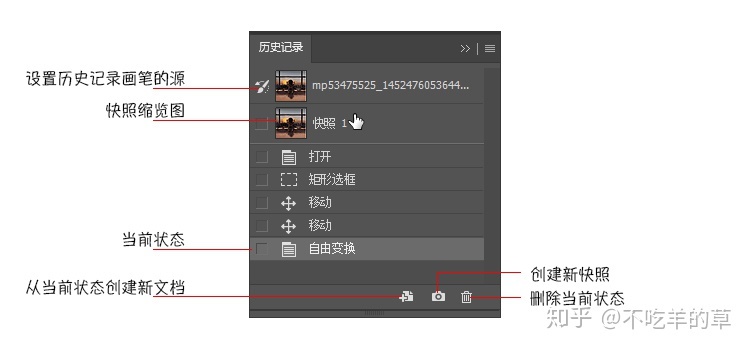
-设置历史记录画笔的源:
使用历史记录画笔时,该图标所在的位置将作为历史画笔的源图标。
-快照缩览图:
被记录为快照的图像状态。
-当前状态:
当前决定的图像编辑状态。
-从当前状态创建新文档:
基于当前操作步骤中图像的状态创建一个新的文件。
创建新快照:
基于当前的图像状态创建快照。
删除当前状态:
选择一个操作步骤,单击该按钮可将该步骤及后面的操作删除。
2、用历史记录面板还原图像
按下Ctrl+O打开素材

当前“历史记录”面板状态
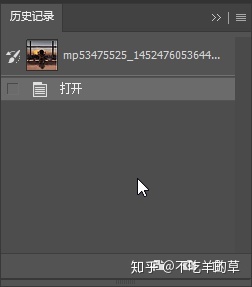
执行“滤镜>模糊>径向模糊”命令,打开“径向模糊”对话框,将“模糊方法”设置为“缩放”,参数设置为30,“中心模糊”位置默认即可;
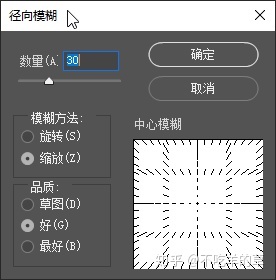
单击“确定”按钮关闭对话框,图像效果如下。
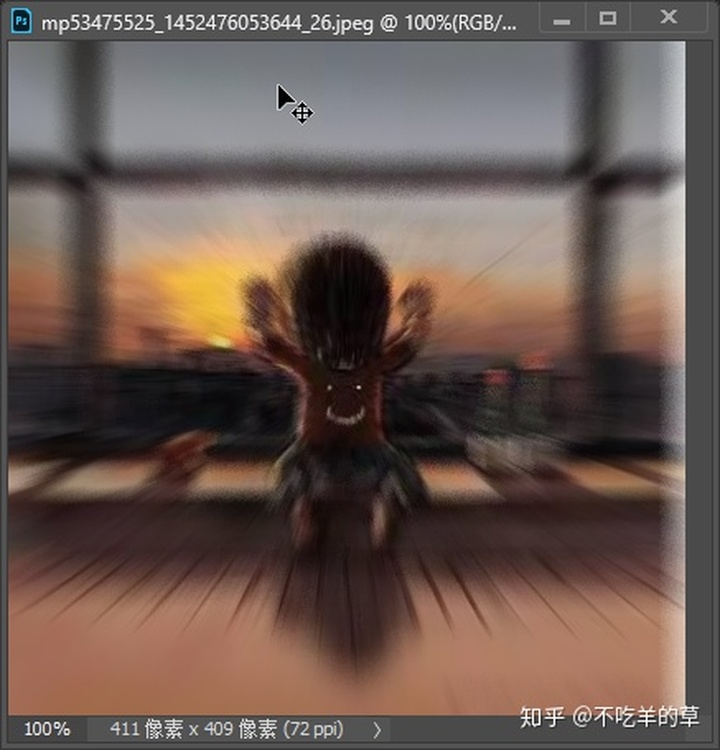
按下Ctrl+M快捷键,打开“曲线”对话框。
在“预设”下拉列表中选择“反冲”,创建反转负冲效果。
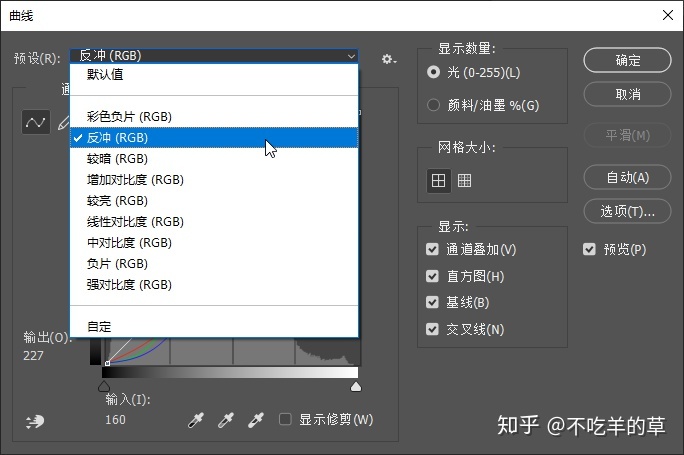

下面进行还原操作,单击“历史记录”面板中的“径向模糊”即可将图像恢复到该步骤时的编辑状态。

打开文件时,图像的初始状态会自动登录到快照区,单击快照区,可以撤销所有操作,即使中途保存过文件,也能将其恢复到最初的打开状态。
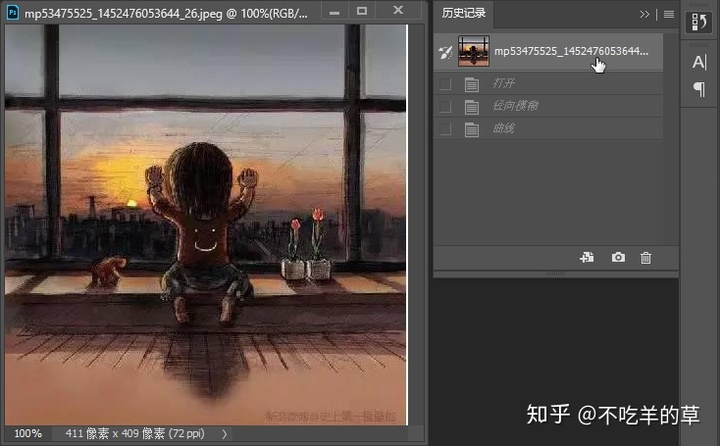
如果要恢复所有被撤销的操作,可单击最后一步操作。
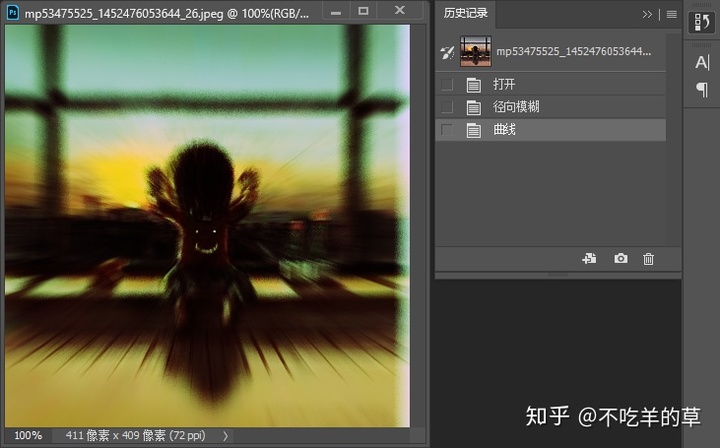
在Photoshop中对面板、颜色设置、动作和首选项做出的修改不是对某个特定图像的更改,因此,不会记录在“历史记录”画板中。
3、用快照还原图像
“历史记录”面板只能保存20步操作,然而,使用画笔、涂抹等绘画工具时,每单击一下鼠标都会记录为一个操作步骤。
例如,绘制下图所示的漫画时,面板中记录的全是画笔点击状态,进行还原操作时,我们根本没法分辨哪一步是自己需要的状态,这就使得“历史记录”面板的还原能力非常有限。
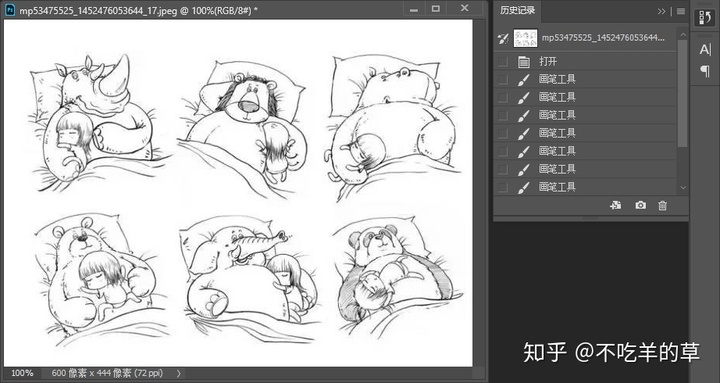
有两种方法可以解决这个问题。
第一种方法是执行“编辑>首选项>性能”命令,打开“首选项”对话框,在“性能”选项中增加历史记录的保存数量;

但这又有一个问题,就是历史步骤数量越多,占用的内存就越多。
第二种方法更实用一些,每当绘制完需要的效果以后,就单击“历史记录”面板中的创建新快照按钮,将画面的当前状态保存为一个快照
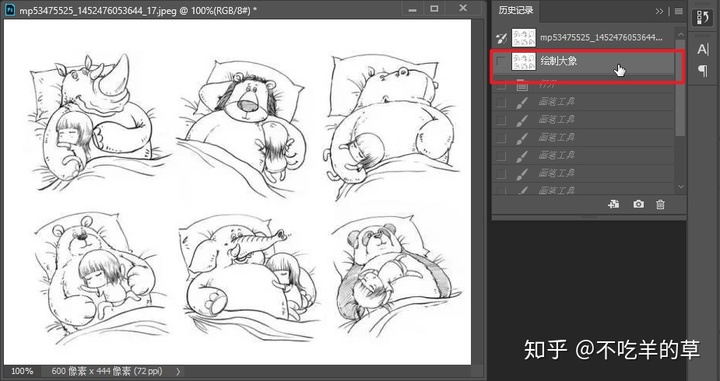
以后不论绘制了多少步,即使面板中新的步骤已经将其覆盖了,都可以通过单击快照将图像恢复为快照所记录的效果。
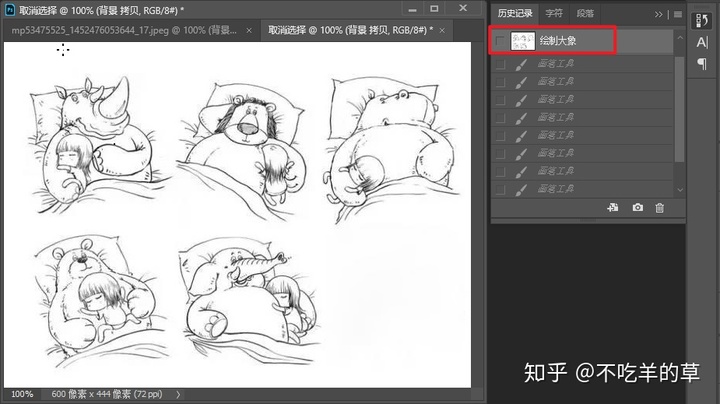
快照选项;
在"历史记录"面板中单击要创建为快照的状态,
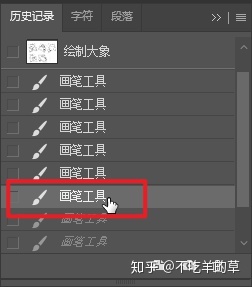
按住Alt键单击创建新快照按钮,或执行面板菜单中的“新建快照”命令,可以打开的“新建快照”对话框中通过设置选项创建快照。
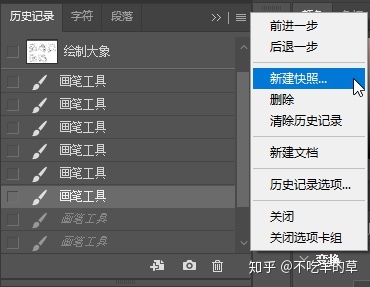
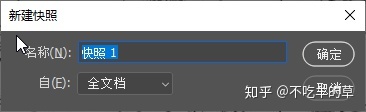
名称:
可以输入快照的名称。
自:
可以选择创建的快照内容,选择“全文档”,可创建图像当前状态下所有图层的快照。
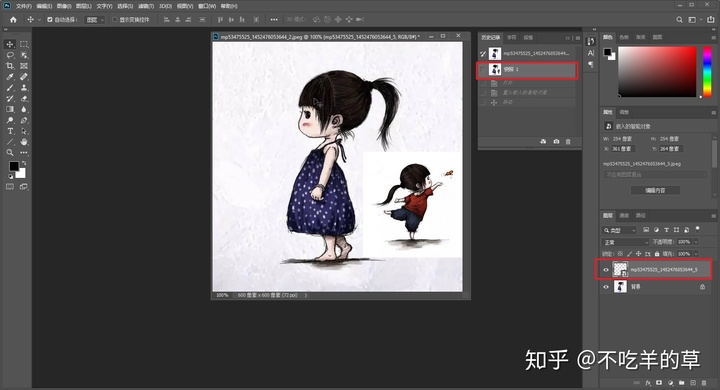
选择“合并的图层”,建立的快照会合并当前状态下图像中的所有图层。
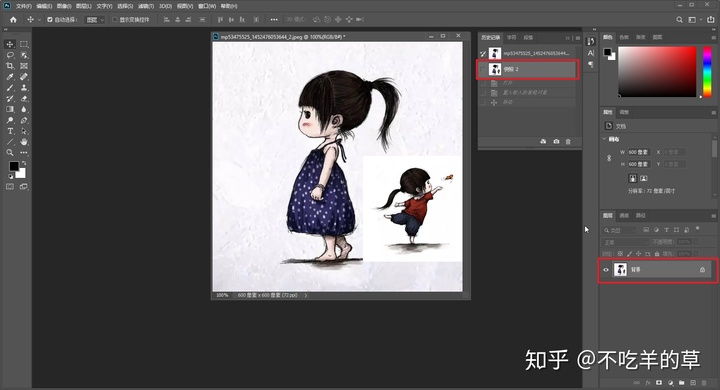
选择“当前图层”,只创建当前状态下所选图层的快照。
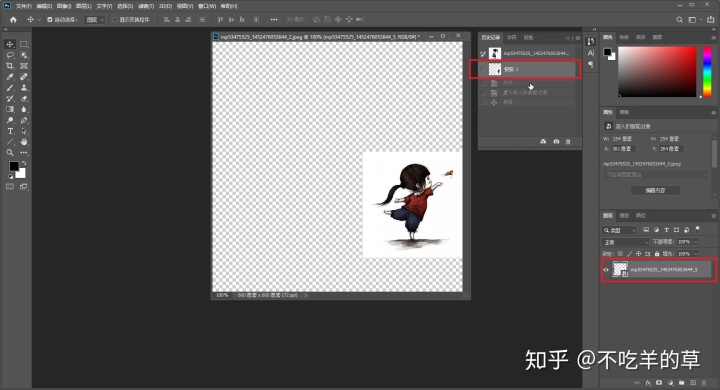
4、删除快照
在“历史记录”面板中,将一个快照拖拽到删除当前状态的那按钮上,即可将其删除。
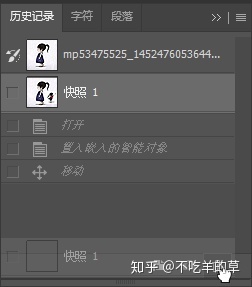
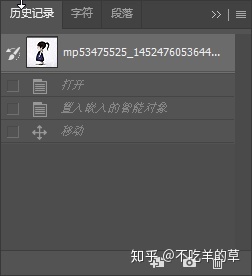
如何“用历史记录面板还原”已经讲解完成。因为个人水平有限,有不足道的地方,请大家请出来,谢谢大家观看。
下节我们学习如何“清理内存”。





















 1430
1430

 被折叠的 条评论
为什么被折叠?
被折叠的 条评论
为什么被折叠?








